Introdução
Ao utilizar o WordPress como plataforma para o desenvolvimento de sites e blogs, é comum contar com uma variedade de plugins que agregam funcionalidades e recursos adicionais. No entanto, muitas vezes, ao tentar atualizar esses plugins, erros podem ocorrer e prejudicar o bom funcionamento do site. Neste artigo, abordaremos os erros mais comuns ao atualizar plugins no WordPress e forneceremos soluções práticas para resolvê-los.
Importância das atualizações de plugins
Antes de discutirmos os erros comuns ao atualizar plugins, é importante compreender a importância de manter esses elementos atualizados. As atualizações de plugins geralmente incluem correções de segurança, melhorias de desempenho e novos recursos. Ao não atualizar os plugins regularmente, você corre o risco de expor seu site a vulnerabilidades e problemas de compatibilidade.
Erros comuns ao atualizar plugins
- Falta de backup antes da atualização
Um erro comum é não realizar um backup completo do site antes de atualizar os plugins. Isso é fundamental para garantir que, em caso de problemas durante a atualização, seja possível restaurar o site para uma versão funcional. Recomenda-se o uso de plugins de backup confiáveis, como o UpdraftPlus ou o BackWPup. - Incompatibilidade entre o plugin e a versão do WordPress
Outro erro frequente é não verificar a compatibilidade entre o plugin que será atualizado e a versão do WordPress em uso. É essencial garantir que o plugin seja compatível com a versão atual do WordPress para evitar conflitos e erros. Antes de atualizar, verifique as informações do plugin e revise as notas da versão do WordPress. - Erros de permissão e acesso
Problemas relacionados a permissões inadequadas e acesso incorreto aos arquivos dos plugins podem ocorrer durante o processo de atualização. Certifique-se de que as permissões estejam configuradas corretamente e que você tenha acesso suficiente para modificar os arquivos dos plugins. - Problemas de conexão
Erros durante a atualização podem ocorrer devido a problemas de conexão com o servidor. Verifique a estabilidade da conexão à Internet e a configuração do servidor de hospedagem. Caso encontre problemas de conexão, entre em contato com o provedor de hospedagem para obter assistência. - Plugins desatualizados
Utilizar plugins desatualizados é um erro comum que pode levar a problemas de compatibilidade e segurança. Sempre verifique se há atualizações disponíveis para os plugins instalados e mantenha-os atualizados regularmente. Além disso, evite o uso de plugins que não são mais mantidos ou atualizados pelos desenvolvedores.
Soluções para erros comuns
- Realizar backups regulares e completos
Antes de qualquer atualização de plugins, faça um backup completo do seu site, incluindo banco de dados e arquivos. Isso permite que você restaure seu site para uma versão anterior, caso ocorram problemas durante a atualização. Utilize um plugin de backup confiável, como o UpdraftPlus, para facilitar o processo de backup e restauração. - Verificar a compatibilidade entre o plugin e a versão do WordPress
Antes de atualizar um plugin, verifique se ele é compatível com a versão atual do WordPress. Consulte a página do plugin e verifique se há informações sobre compatibilidade. Além disso, revise as notas da versão do WordPress para verificar se há alguma indicação de problemas de compatibilidade conhecidos. - Verificar permissões e acessos
Verifique se as permissões de arquivo estão configuradas corretamente e se você tem acesso suficiente para modificar os arquivos dos plugins. Verifique as permissões dos diretórios e arquivos relevantes, como wp-content/plugins, e corrija quaisquer permissões inadequadas. - Verificar a conexão com o servidor
Se ocorrerem erros de conexão durante a atualização de um plugin, verifique a estabilidade da sua conexão à Internet e entre em contato com o provedor de hospedagem para obter assistência. Eles podem ajudar a diagnosticar problemas de conectividade e fornecer orientações para resolvê-los. - Manter os plugins sempre atualizados
Certifique-se de manter os plugins atualizados regularmente. Verifique a seção “Plugins” no painel de administração do WordPress e atualize os plugins listados como disponíveis. Além disso, remova ou substitua plugins desatualizados que não são mais mantidos pelos desenvolvedores. Utilize ferramentas de atualização automática, como o WP Updates Notifier, para simplificar o processo de atualização.
Conclusão
Atualizar plugins no WordPress é uma tarefa importante para manter seu site seguro e funcionando corretamente. No entanto, erros podem ocorrer durante o processo de atualização. Ao realizar backups regulares, verificar a compatibilidade, gerenciar permissões e acessos, resolver problemas de conexão e manter os plugins sempre atualizados, você estará no caminho certo para evitar erros comuns e garantir um WordPress saudável.
FAQs
- Como faço para realizar um backup completo dos meus plugins antes de atualizá-los?
Existem vários plugins confiáveis disponíveis para fazer backups completos do seu site, incluindo os plugins UpdraftPlus e BackWPup. Basta instalá-los, configurar as opções de backup e executar o backup antes de atualizar os plugins. - Como posso verificar a compatibilidade entre um plugin e a versão do WordPress?
Antes de atualizar um plugin, verifique a página do plugin para ver se há informações sobre compatibilidade com a versão do WordPress em uso. Além disso, verifique as notas da versão do WordPress para obter informações sobre problemas de compatibilidade conhecidos. - Quais são os erros mais comuns relacionados a permissões e acessos aos arquivos dos plugins?
Erros de permissão e acesso podem ocorrer quando as permissões de arquivo estão configuradas incorretamente ou quando você não tem acesso suficiente para modificar os arquivos dos plugins. Certifique-se de que as permissões estejam corretas e verifique se você tem as credenciais corretas para acessar os arquivos. - O que devo fazer se encontrar problemas de conexão durante a atualização de um plugin?
Se você encontrar problemas de conexão durante a atualização de um plugin, verifique a estabilidade da sua conexão à Internet e entre em contato com o provedor de hospedagem para obter assistência. Eles podem ajudar a diagnosticar problemas de conectividade e fornecer orientações para resolvê-los. - Existe alguma forma de atualizar automaticamente os plugins do WordPress?
Sim, existem ferramentas disponíveis para atualizar automaticamente os plugins do WordPress. O WP Updates Notifier é um exemplo de plugin que pode notificar e atualizar automaticamente os plugins assim que as novas versões forem lançadas.





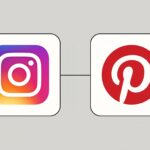
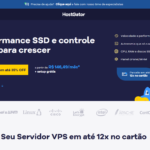
Pingback: WP Extended: Simplificando a Administração do WordPress de Forma Prática